IPhone o iPad: lo schermo appare troppo grande o ingrandito troppo

Risolvi un problema in cui lo schermo dell
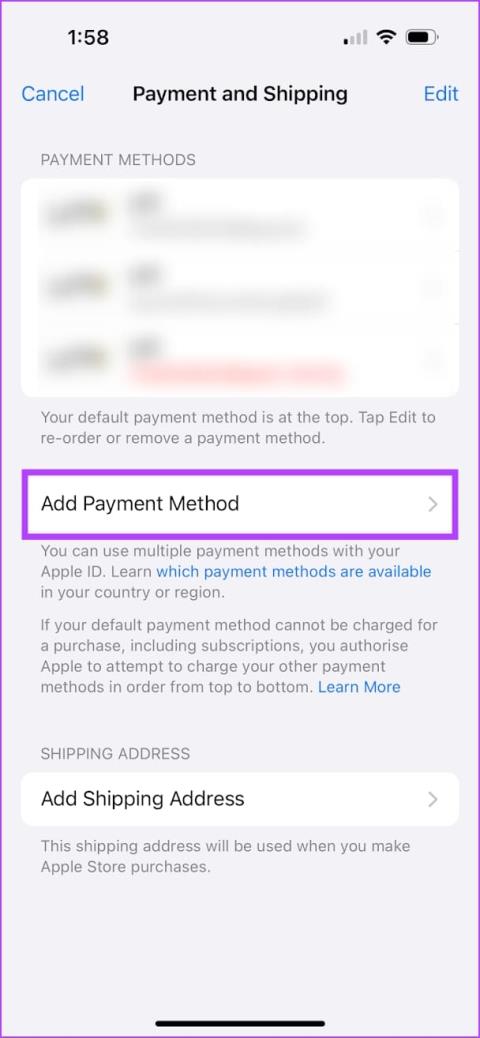
Consigli veloci
Il tuo iPhone non sarà in grado di scaricare app a pagamento dall'App Store se si verificano problemi con i metodi di pagamento.
Passaggio 1: apri l' app Impostazioni sul tuo iPhone o iPad. Tocca il tuo nome , che è la prima opzione nel pannello.
Passaggio 2: tocca Pagamento e spedizione . Puoi aggiungere un nuovo metodo di pagamento o toccare Modifica per rimuoverne uno non valido.
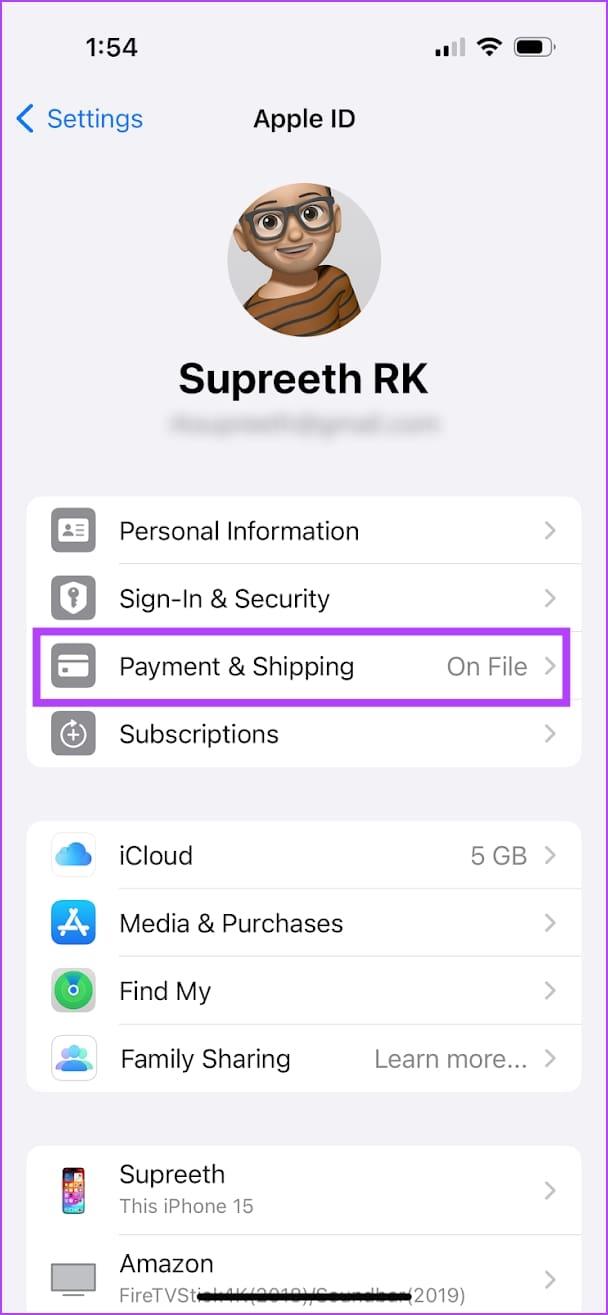
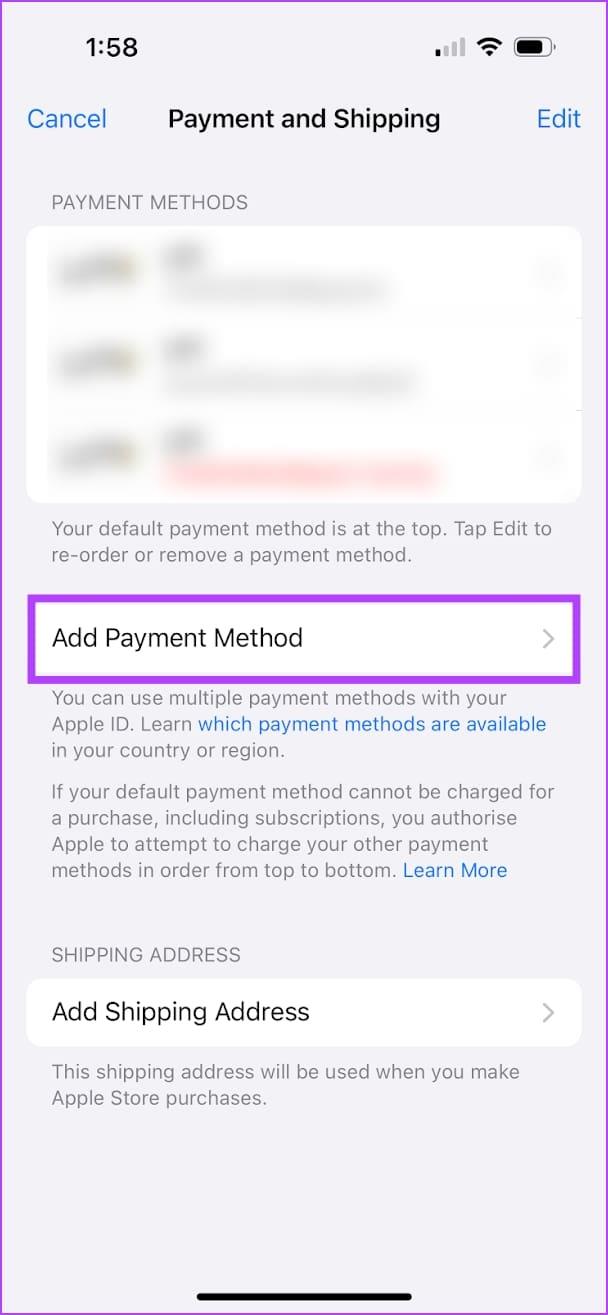
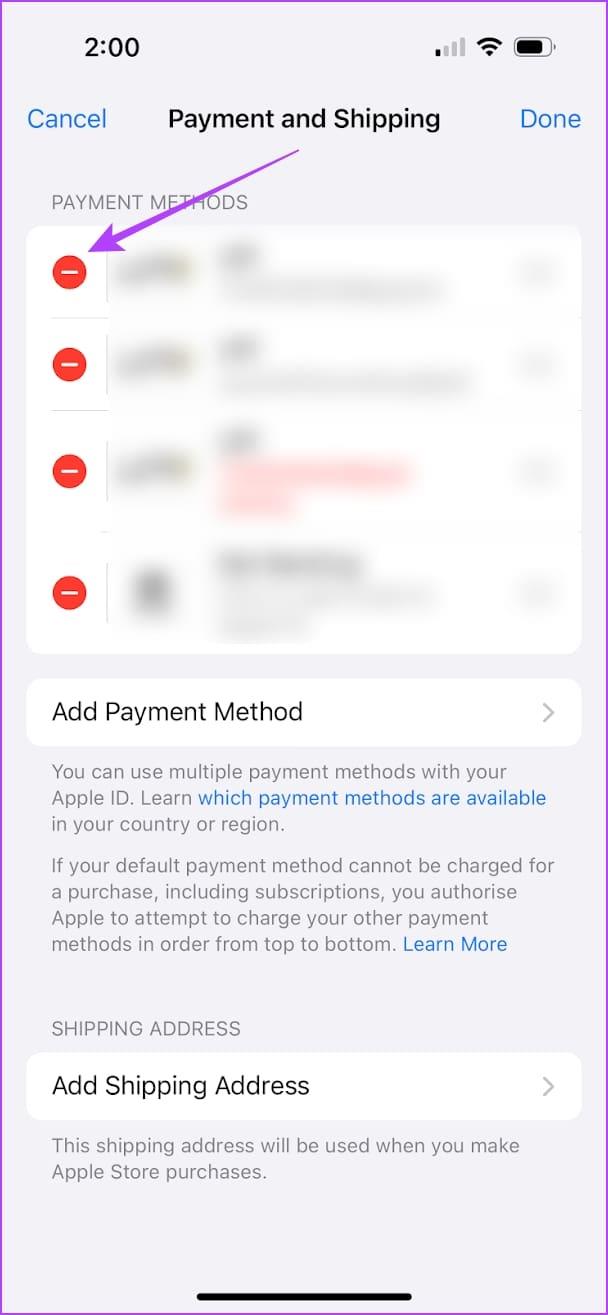
Leggi anche : Correggi la “Verifica richiesta” su App Store .
Se non riesci a scaricare app dall'App Store mentre utilizzi la rete 4G/5G, devi verificare che l'app App Store disponga delle autorizzazioni necessarie per utilizzare i dati cellulari . Ecco come puoi farlo.
Passaggio 1: apri l' app Impostazioni .
Passaggio 2: tocca Cellulare . Scorri verso il basso e assicurati che l' interruttore sia abilitato per l'App Store.
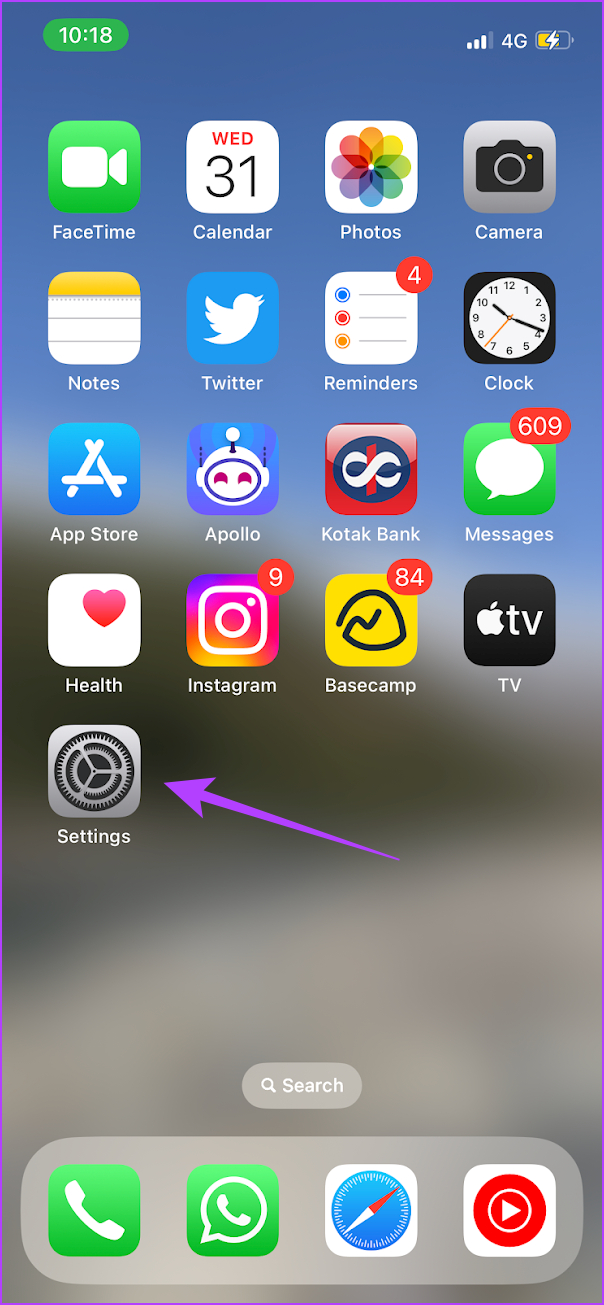
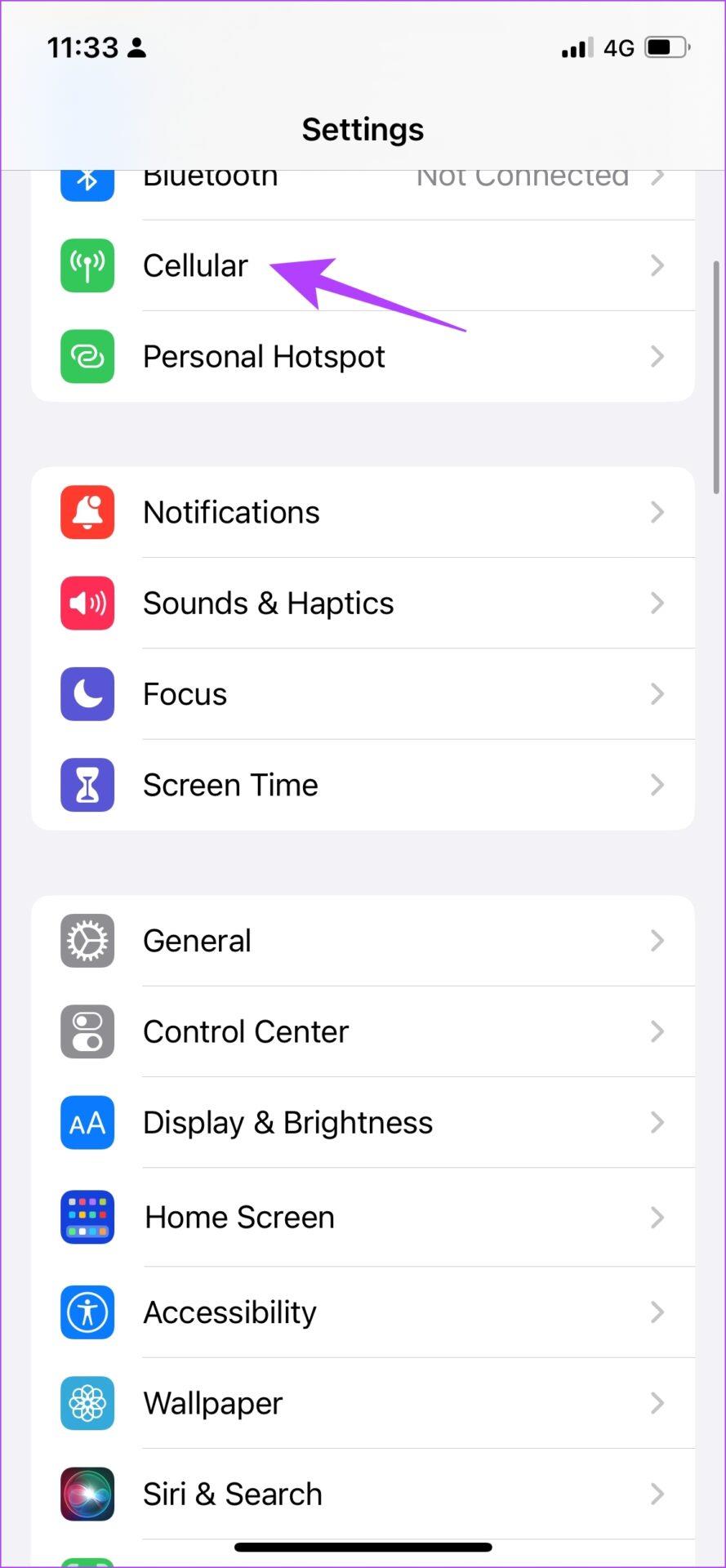
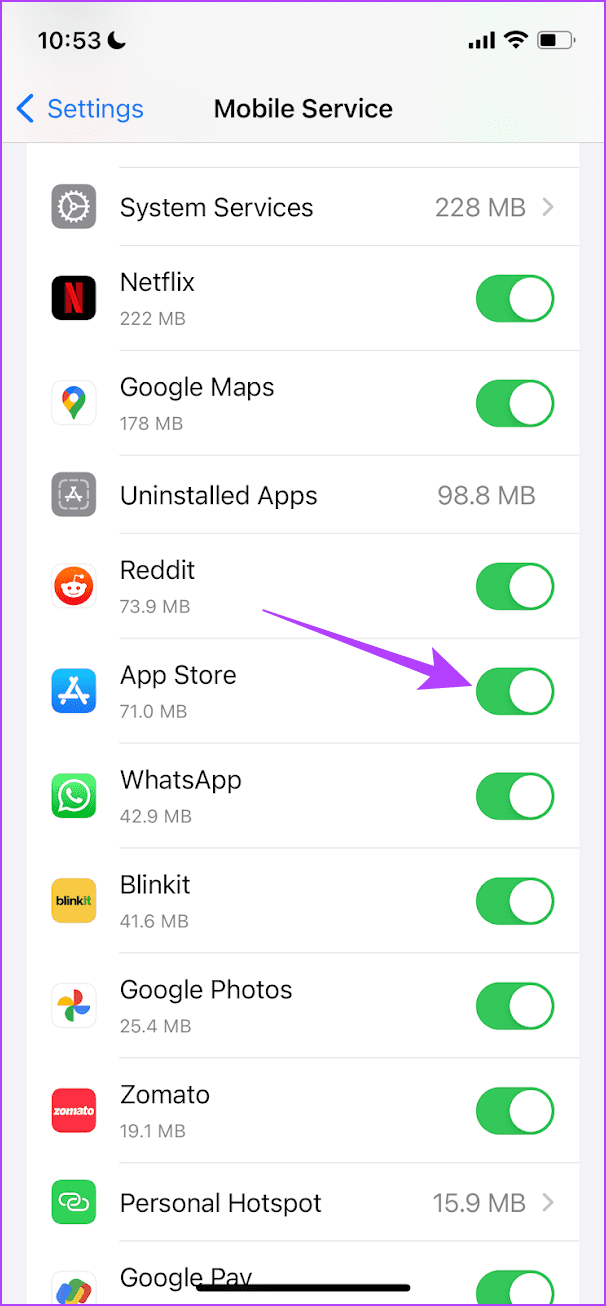
Se sono presenti bug associati alla tua attuale sessione di accesso sull'App Store, sarà utile disconnettersi dal tuo ID Apple.
Passaggio 1: apri l' app App Store . Tocca l' icona Immagine del profilo .
Passaggio 2: scorri verso il basso e tocca Esci . In questo modo uscirai dall'App Store. Una volta disconnesso, inserisci il tuo ID Apple e la password per accedere nuovamente.
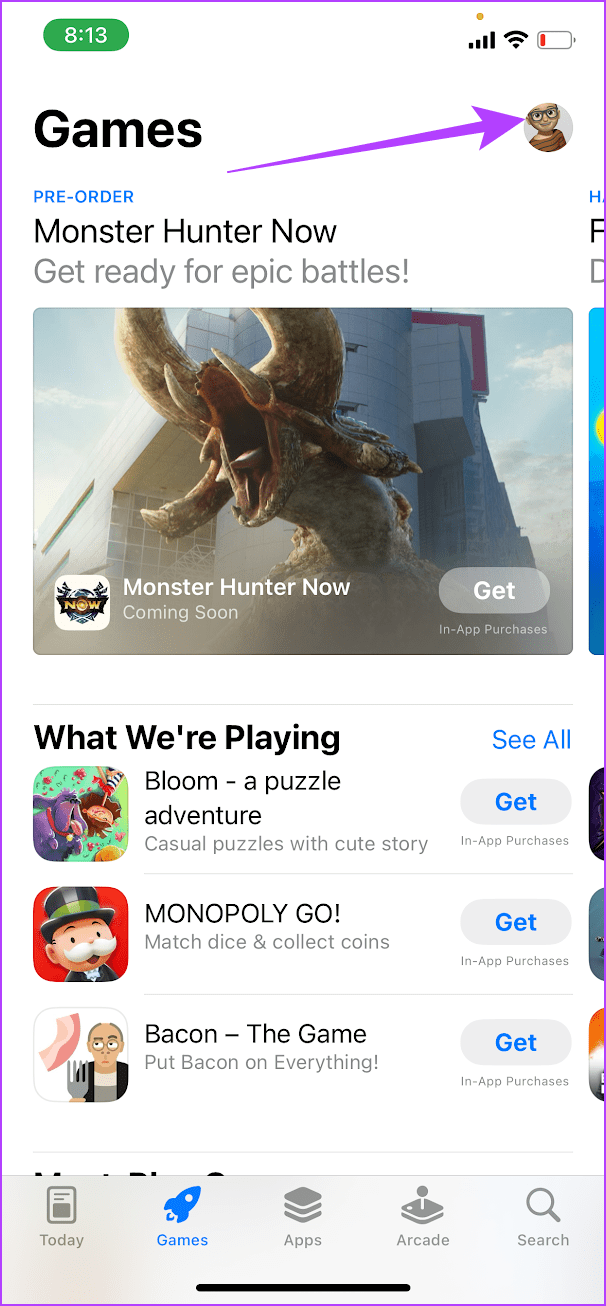
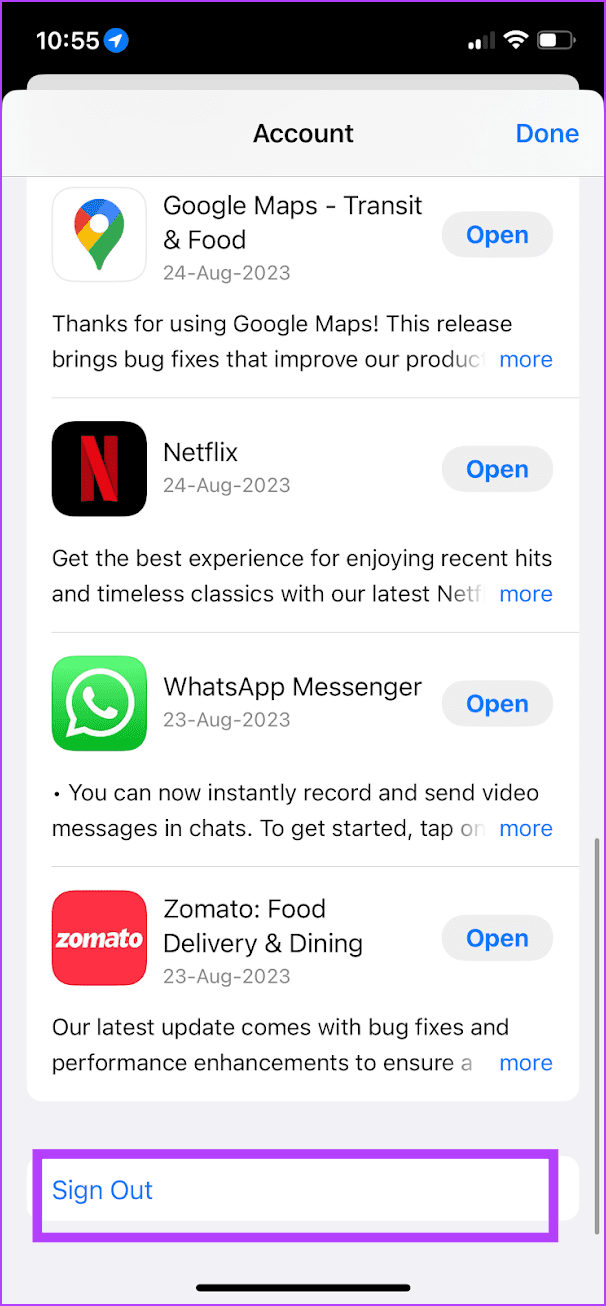
Una mancata corrispondenza della data e dell'ora sul tuo iPhone potrebbe causare problemi di connettività di rete che possono impedire il download di nuove app sul tuo dispositivo.
Apri l' app Impostazioni e seleziona Generale . Ora seleziona Data e ora . Attiva/disattiva l'opzione Imposta automaticamente .
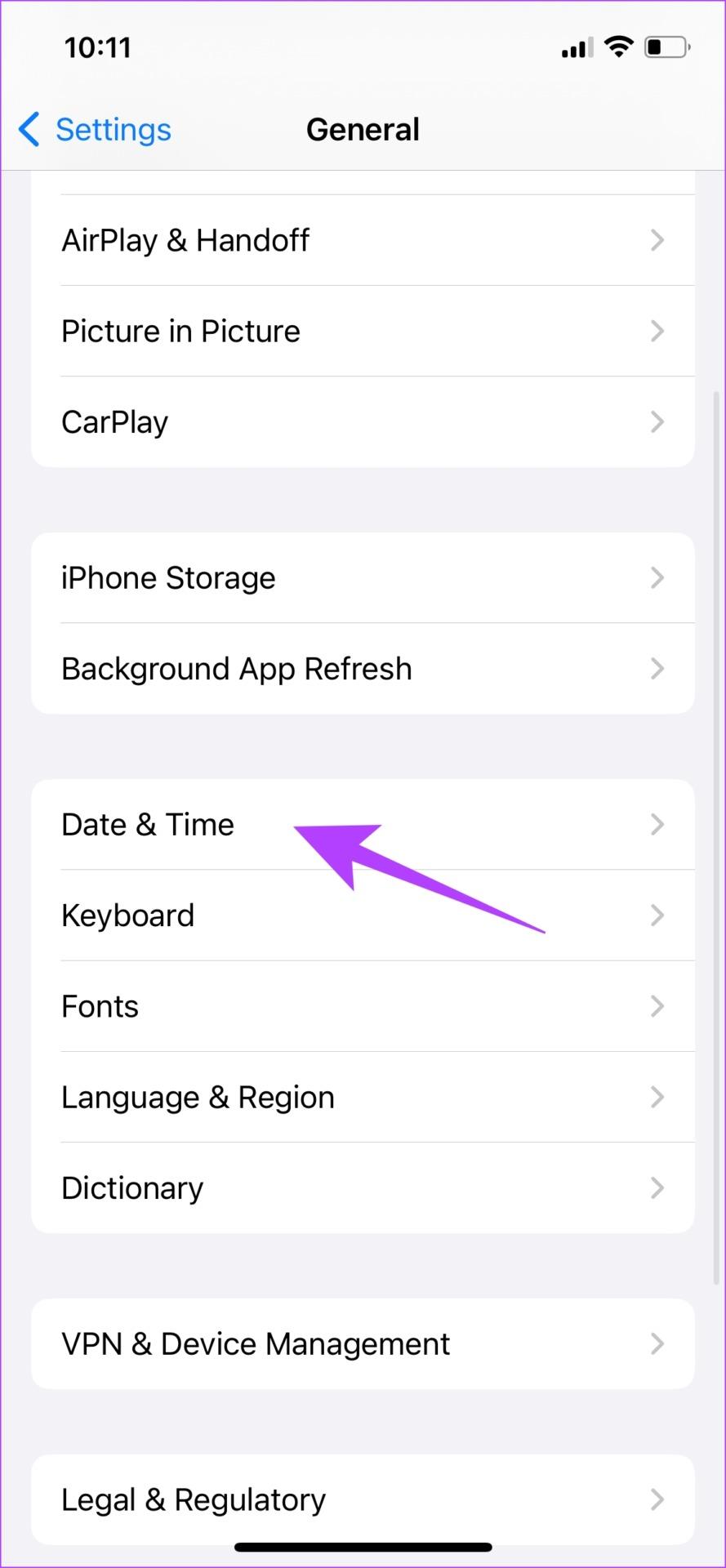
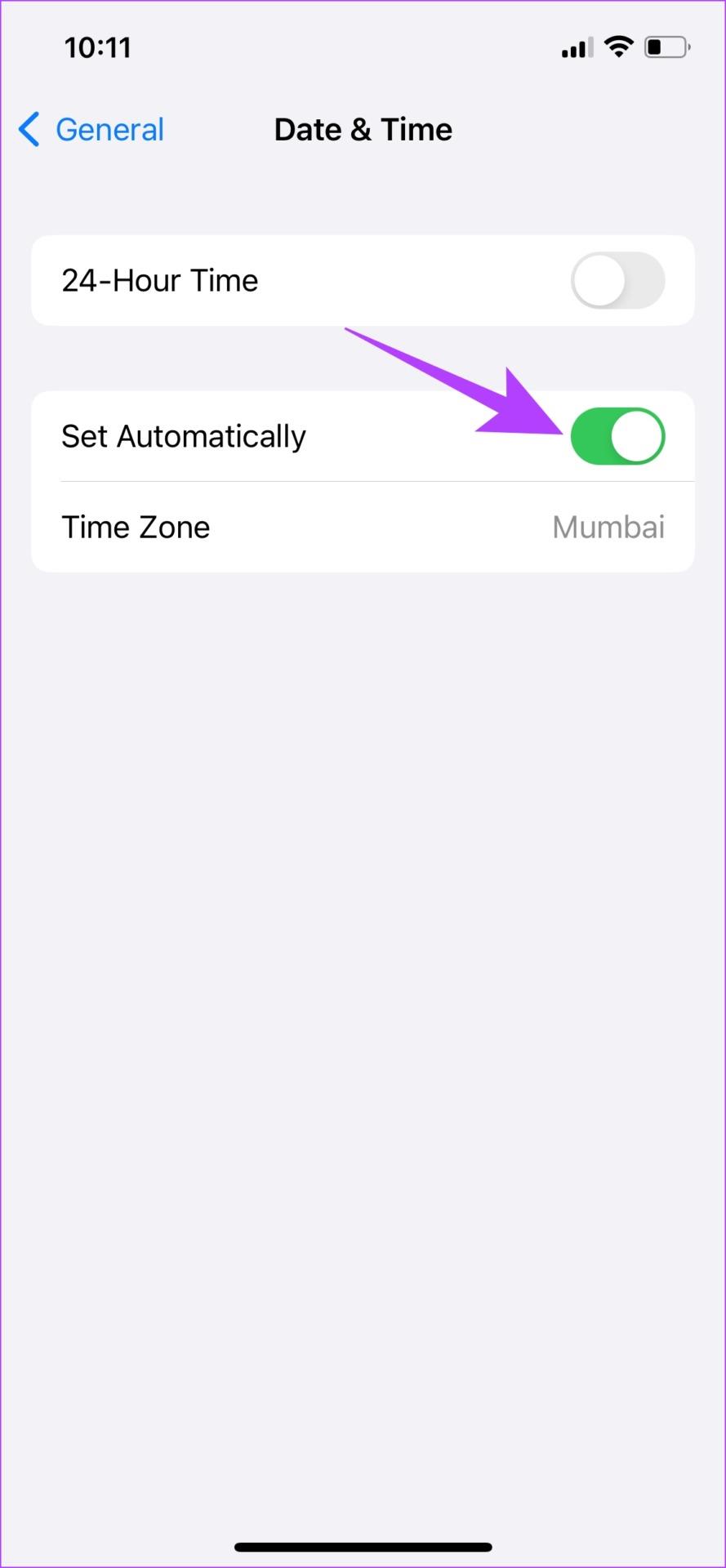
Risolvi un problema in cui lo schermo dell
Scopri come accedere alla SIM card sull
In questo articolo trattiamo di come risolvere un problema in cui la navigazione delle mappe e le funzionalità GPS non funzionano correttamente sull
Scopri come eseguire un hard e soft reset dell
Ti mostriamo diversi modi per spegnere la radio su Apple iPhone, iPad o iPod Touch. Scopri le soluzioni più efficaci per gestire le tue app musicali.
Scopri come visualizzare la versione desktop completa di YouTube in Safari per iOS e accedere a tutte le sue funzionalità.
Hai problemi con lutilizzo dei piccoli tasti sulla tastiera del tuo dispositivo? Ecco 8 modi per ingrandire la tastiera sul tuo iPhone e iPad.
Il tuo Apple Watch scarica la batteria più velocemente del normale? Leggi il post per scoprire come risolvere il problema con il consumo della batteria di Apple Watch.
Scopri quattro modi per eseguire il mirroring dello schermo dell
Scopri quanto è accurato il contatore di calorie di Apple Watch e come usarlo per monitorare la tua attività fisica.






